【FE前端学习】sublime开启vim模式
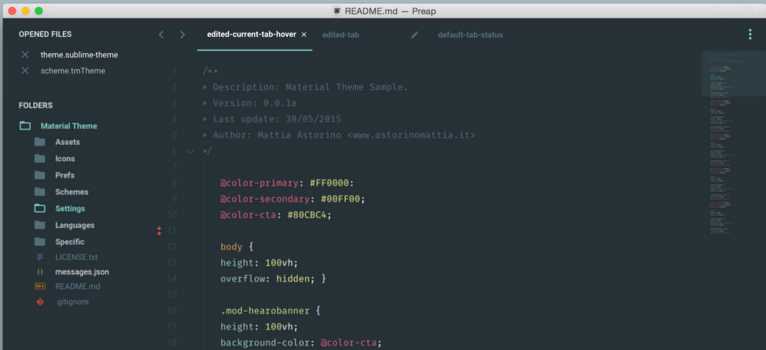
学习目标:在sublime下开启vim模式,了解基本vim的编辑快捷键。
- 下载安装Sublime Text 3 :http://www.sublimetext.com/3
Vim/Vi:
Vim/Vi 是一个文本编辑器,没有菜单,只有命令,适合写前端代码。高效命令行使用vim编辑文本,只需在键盘上操作就可以,根本无需用到鼠标。。
开启vim模式:
在菜单栏中: Preferences -> Setting - User 即可打开配置文件进行编辑,将 ignored_packages 项的[]里面内容清空:"ignored_packages": []
再按 Esc 退出编辑模式,即进入了 Vim 模式。
工作模式:
任意模式下按Esc键进入 命令模式(command mode)——是用来编辑文本,如上下翻页等,复制粘贴,跳转到指定行等操作。

再按a键进入 编辑(插入)模式(insert mode)——是用来编写文本内容的。

光标移动:
用鼠标控制光标的移动,需要在 命令 模式下执行“set mouse=a”或“set mouse=i”命令,单次有效,如果要长久有效,就把命令加到Vim 的配置文件 /etc/vim/vimrc中。
键盘pageup、pagedown键翻页,“Home”键移动光标到行首、“End”键移动光标到行尾,以及下表。
j 向下移动一行;
k 向上移动一行;
h 向左移动一个字符;
l 向右移动一个字符;
ctrl+b 向上移动一屏;
ctrl+f 向下移动一屏;
向上箭头 向上移动;
向下箭头 向下移动;
向左箭头 向左移动;
向右箭头 向右移动;
快速定位
:set nu 设置行号
:set nonu 去想行号:set nu! 取消显示行号
gg 到第一行
G 到最后一行
nG 到第n行
:n 到第n行
查找
f 想后查找
F 向前查找
复制粘贴
p 在光标之后粘帖;
shift+p 在光标之前粘帖
关键词补全
“Ctrl+n”将匹配的关键词列表按出现次数的多少排序,而“Ctrl+p”则是将匹配的关键词列表按距离当前单词的远近排序。
文件保存与退出
:w 保存;
:w filename 另存为filename;
:wq! 保存退出;
:wq! filename 注:以filename为文件名保存后退出;
:q! 不保存退出;
:x 应该是保存并退出 ,功能和:wq!相同
文本删除
x 一个字符;
#x 删除几个字符,#表示数字,比如3x;
dw 删除一个单词;
#dw 删除几个单词,#用数字表示,比如3dw表示删除三个单词;
dd 删除一行;
#dd 删除多个行,#代表数字,比如3dd 表示删除光标行及光标的下两行;
d$ 删除光标到行尾的内容;
J 清除光标所处的行与上一行之间的空格,把光标行和上一行接在一起;
那么多快捷键,真是神烦啊!我不想学!!——有这样想法的可以看扩展阅读↓。
(参考Vim编辑模式 【个人总结】我个人精心收集的必须熟悉的vim快捷键操作 vi/vim命令模式和编辑模式各种操作)
(扩展阅读简明 Vim 练级攻略)
